
La Een UI-gebarennavigatie is een van Samsungs grootste nieuws voor uw geweldige renovatie in uw hoogwaardige maatwerkjas. Een nieuwe interface die nu gebruikt kan worden dankzij de bèta die beschikbaar is voor de Galaxy S9 en Note 9.
We hebben gepraat ten tijde van de deugden en voordelen van die interface dat verzamel het beste van Material Design om er een eigen touch aan te geven. Maar onder zijn amalgaam van deugden lijkt een zeer opvallende functie en die we al in andere terminals hebben gezien: navigatie door gebaren.
Een paar details over One UI-gebarennavigatie
Allereerst moet er rekening mee worden gehouden dat deze optie om met gebaren te navigeren niet de enige is, maar we moeten deze activeren. Dat wil zeggen, Samsung stelt ons in staat om de navigatieknoppen te gebruiken zoals ze altijd zijn geweest sinds we een Android-mobiel hadden, of om over te schakelen naar gebarennavigatie. Navigatie geactiveerd, de drie knoppen verdwijnen van terug, recent huis en app.
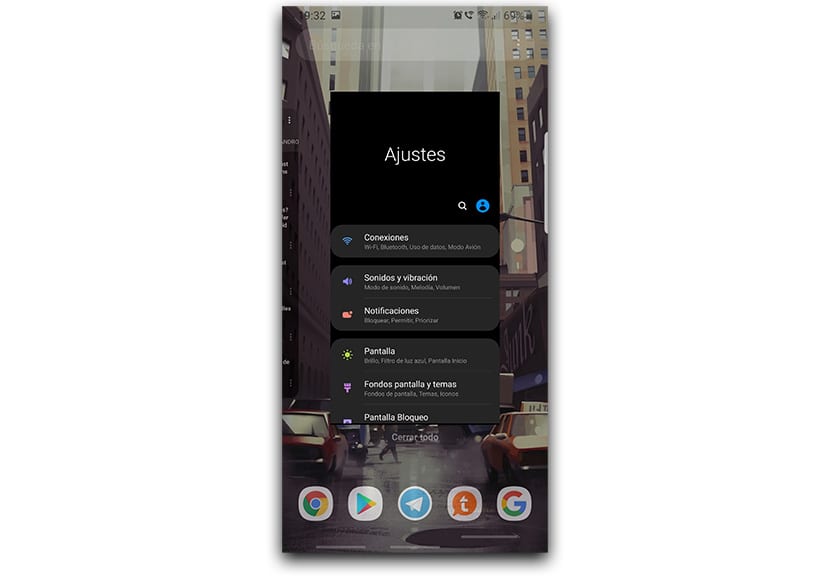
Die knoppen zijn vervangen door drie balken die onderaan de telefoon zijn geplaatst en die aangeven waar we met dat gebaar of naar boven moeten beginnen. Als we een gebaar maken vanaf de knop aan de linkerkant, gebruiken we de actie om achteruit te gaan enzovoort met de rest van de gebaren. Degene in het midden voor thuis en die aan de rechterkant voor recente apps.
Dus zodra we eraan gewend zijn, zullen we op onze mobiel browsen zonder ons bijna zorgen te maken. Hoewel ja, je hebt wat tijd nodig om eraan te wennen, aangezien de reflexactie is om op een van die 3 virtuele knoppen te drukken om die acties uit te voeren die we al jaren gebruiken.
Hoe One UI-gebarennavigatie in te schakelen
- We gaan meteen naar Instellingen> Weergave> Home.
- Al in het begin zoeken we naar het deel dat zegt 'Navigatiebalk' en dat is te vinden met Edge Screen en Simple Mode.
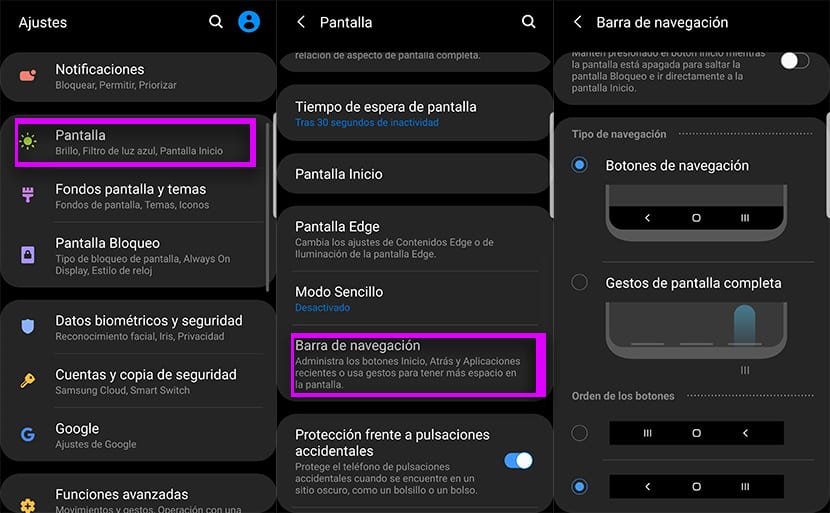
- Al in de navigatiebalk hebben we toegang a «Type navigatie».
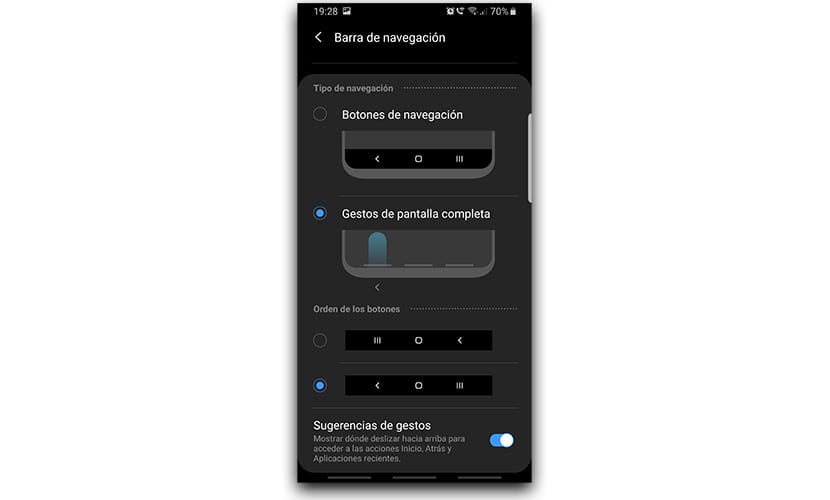
- Hier zullen we drukken over 'Gebaren op volledig scherm' en onmiddellijk worden die drie grijze balken onderaan geactiveerd.
Nu hebben we alleen probeer die drie gebaren waarmee u naar huis kunt gaan, terug kunt gaan of recente apps kunt openen. Dat gezegd hebbende, kunnen we vanaf datzelfde scherm de volgorde van de navigatieknoppen wijzigen. We zeggen het omdat je misschien met de gebaren een andere plek zult vinden voor die basis- en dagelijkse handelingen.
2 trucs om meer uit gebarennavigatie te halen
Gebaar navigatie Eén gebruikersinterface is niet helemaal perfect en er zijn andere aangepaste lagen die beter werken; hetzelfde als Xiaomi. Maar we hebben wel een paar trucjes om het meeste te halen uit de gebaren waarmee we het zullen redden.
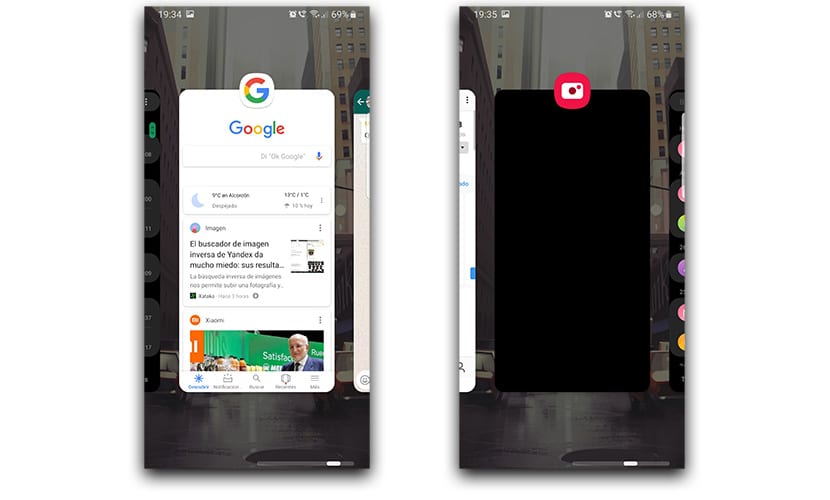
Een van die trucs is om een zijdelings gebaar naar rechts te maken vanuit het midden, of waar de plaat precies is. Op deze manier kunnen we naar de laatste recente app die die dubbelklik vervangt die we hadden in Android sinds 7.0 Nougat en vervolgens in 8.0 Oreo. Zo spring je in een mum van tijd en zonder tijdverlies van de ene app naar de andere.
De tweede van de trucs het gaat op dezelfde manier, hoewel het een andere functie heeft. En dit is om op een zeer gelikte en behendige manier tussen de nieuwste recente apps te kunnen wisselen. We maken gewoon vanuit huis een gebaar naar rechts en houden de pols vast. Precies op dat moment swipen we lichtjes naar links of naar rechts om voorbij te gaan voor de weergave van alle apps die we op de achtergrond actief hebben. We gaan naar een app en we hebben er rechtstreeks toegang toe.
een opvallende Samsung One UI-gebarennavigatie en aan welke persoon, als hij eraan gewend raakt, meer kan halen uit de uren die hij overdag met zijn mobieltje doorbrengt. We raden je aan om het een tijdje te proberen om te zien of het je overtuigt. Oh, en geef die trucs de waarheid dat ze heel goed werken; niet eerder missen de reeds beschikbare versie van Gcam voor de Galaxy S9 One UI.
